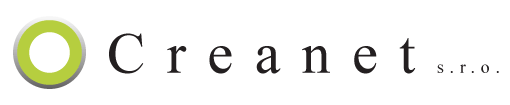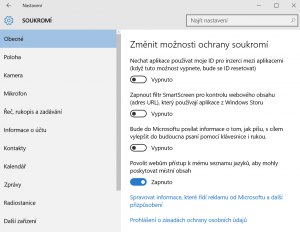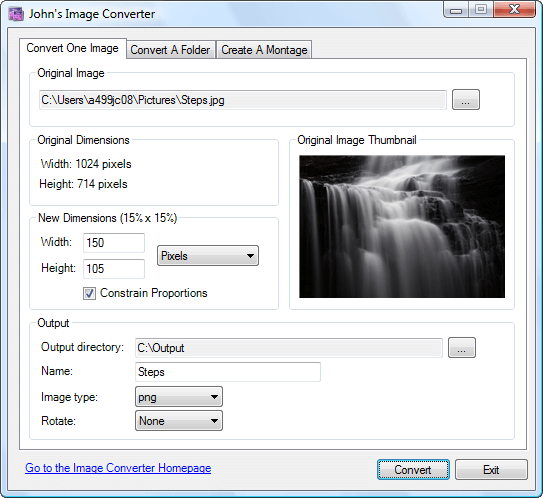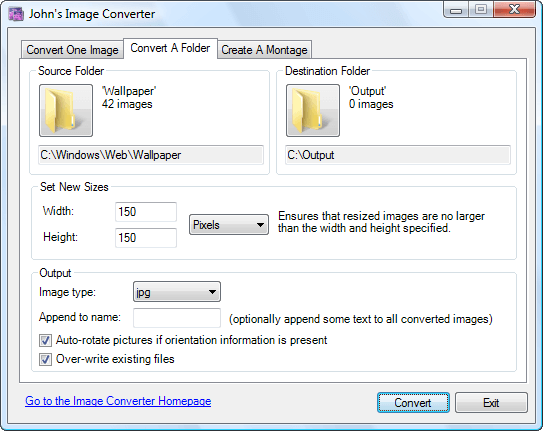autor: admin | Srp 25, 2015 | Poučné, programy, RADY A ODKAZY
Článek se týká těch, co si dlouho očekávané Windows 10 již nainstalovali, a nestihli si během nadšení z ostrých rozbalovacích oken a spousta dalších zlepšováků co nové Windows 10 přináší, zaznamenat informaci, která je pro soukromí uživatele celkem zásadní.
Jak tedy funkce pro sběr informací vypnout, když jsem to nestihl při aktualizaci?
Přes tlačítko START se dostaňte na NASTAVENÍ, dále na kolonku SOUKROMÍ a postupně projeďte a důkladně si přečtěte, které funkce potřebujete na práci, a které by Vám mohli uškodit.
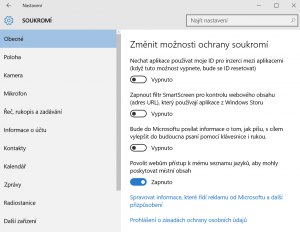
Postup je celkem jednoduchý, nicméně věříme, že to některým z Vás pomůže.

autor: admin | Lis 2, 2014 | programy, RADY A ODKAZY
Potřeboval jsem program na automatickou úpravu více fotek, konkrétně změnu velikosti.
Photoshop měl ale problém s uspořádáním fotek ve složkách, překonvertoval mi jen fotky, které byly mimo složky. Než bych začal laborovat se strukturou adresářů, řekl jsem si, že se podívám na nějaké dostupné prográmky.
Již mnoho lidí muselo řešit podobnou věc.
Našel tento jednoduchý prográmek zdarma.
John’s Image Converter
Chcete rychle zmenšit fotku a poslat jí emailem. Nebo vzít celý adresář fotek z dovolené a všechny je zmenšit najednou? Pak je tu Johnův obrázkový converter:)
Co se hlavní funkčnosti týče, můžete upravit jednotlivou fotku, přenastavit libovolně její rozměry. Zde by se jistě hodilo, případně další nastavení podle velikost…
Dále vybrat výstupní formát jpg, gif, bmp, png, tiff, wmf a případně nastavit rotaci
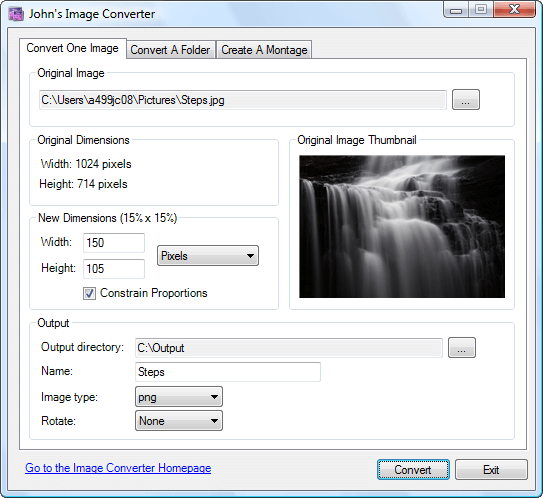
Můžete upravit hromadně celou složku
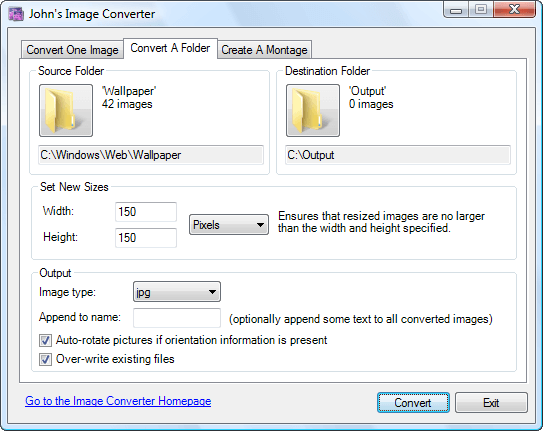
A nebo vytvořit montáž/koláž

Program mi fungoval i pod Win 8.1